Xuất báo cáo chấm công là điều mà nhiều nhà quản lý quan tâm làm sao để được rõ ràng và cụ thể nhất. Vào mỗi cuối tháng việc tổng công cho nhân viên là điều vô cùng quan trọng yêu cầu độ chính xác cao. Phần mềm Wise Eye On 39 sẽ giúp nhà quản lý giải quyết vấn đề đó vô cùng đơn giản. Đây là phần mềm được nhiều công ty, doanh nghiệp, văn phòng.. lựa chọn để sử dụng. Vì thuật toán trong phần mềm vô cùng rõ ràng như khai báo phòng ban, quản lý nhân viên, sắp xếp ca giờ vào-ra, xem công-xuất báo biểu… Từ đó bạn dễ dàng tính công, lương cho nhân viên một cách chi tiết nhất. Phần mềm có tiếng Việt giúp bạn dễ dàng thực hiện các thao tác và chức năng mà nó cung cấp.

Tham khảo hướng dẫn cài đặt phần mềm chấm công chi tiết nhất Tại đây
Chức năng xuất báo cáo chấm công này sẽ tạo ra 1 file excel cho bạn. Trên file excel này, bạn có thể tùy ý chỉnh sửa cho từng người nếu bạn muốn thay đổi. Cùng tham khảo bài viết dưới đây, để có thể sử dụng phần mềm chấm công này 1 cách thành thạo và chuyên nghiệp. Là 1 trợ thủ đắc lực của nhà quản lý trong việc kiểm soát nhân sự của mình.
Hướng dẫn xuất báo cáo chấm công trong phần mềm Wise Eye On 39
Bước 1: Tải dữ liệu chấm công về phần mềm
Vào máy chấm công → tải dữ liệu máy chấm công → Sau đó chọn ngày cần tải → bấm Duyệt từ máy chấm công → sau khi đã duyệt xong thì bấm Thoát
(Lưu ý: Bạn luôn phải tích chọn vào “Lưu ngay sau khi tải” để tránh mất dữ liệu bạn cần nhé)
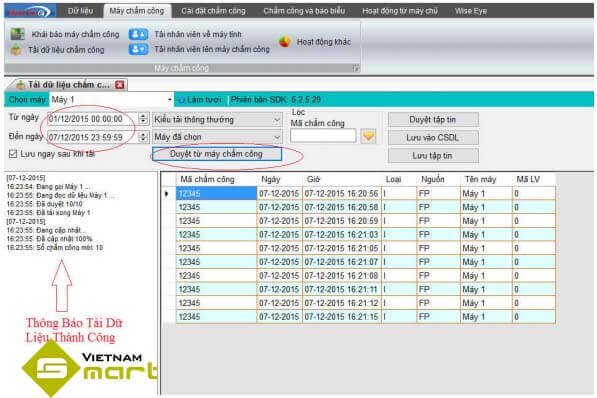
Bước 2: Sau khi tải xong sẽ vào mục Máy chấm công và báo biểu
Chọn Chấm công theo ca → Bấm vào Mũi Tên Để Chọn Phòng Ban cần xem công → Đánh dấu tick vào các nhân viên cần xem → Chọn ngày cần xem công → click vào nút Xem công để hiển thị giờ chấm công.
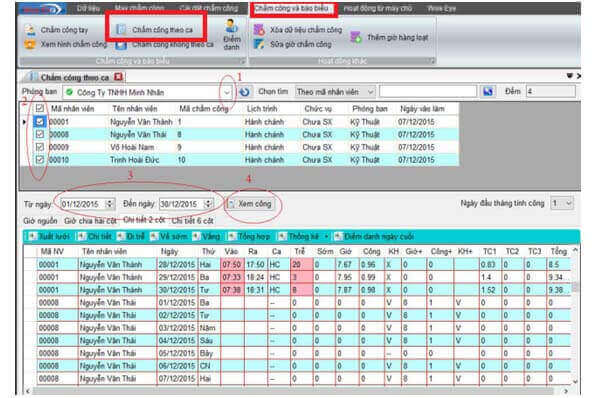
Bước 3: Cuối cùng là xuất báo cáo ra file Excel.
Trên phần mềm có nhiều dạng xuất lưới file như: xuất lưới chi tiết, đi trễ, về sớm, vắng… Một cách rõ ràng và tường minh nhất trong việc làm báo cáo.
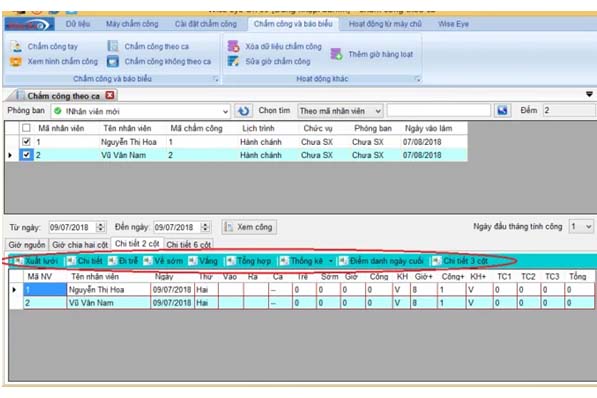
Khi xuất báo cáo ra file Excel sẽ được bảng như dưới đây
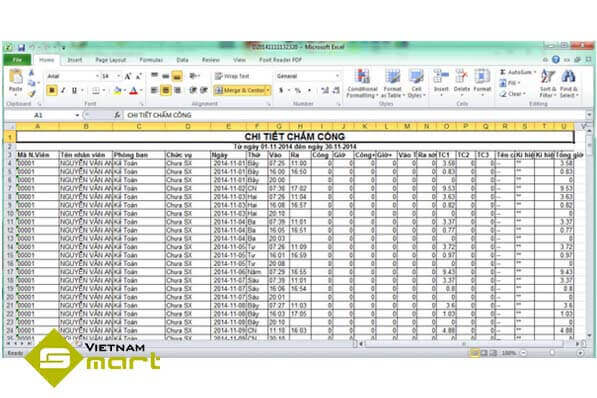
Trên đây là cách xuất báo cáo từ phần mềm. Một cách chi tiết và vô cùng dễ thực hiện. Mọi quá trình đều được thực hiện trên máy tính tránh những sai sót trong quá trình làm việc.
VietnamSmart đơn vị cung cấp thiết bị công nghệ uy tín
Công ty Vietnamsmart tự hào là đơn vị chuyên cung cấp các sản phẩm máy chấm công chính hãng. Là đơn vị uy tín với các sản phẩm công nghệ chất lượng. Các bạn có thể liên hệ với chúng tôi để được tư vấn giải đáp mọi thắc mắc về sản phẩm. Cũng như cách khắc phục các lỗi gặp phải.
Hotline tư vấn 093.6611.372.
Đến Vietnamsmart để mua máy chấm công giá rẻ nhưng vẫn đảm bảo chất lượng!!!

Xem thêm:










